Spellingcontrole automatisch inschakelen in Google Chrome
Google Chrome is momenteel een van de meest populaire browsers, en terecht. Google heeft veel tijd en geld geïnvesteerd om het de snelste en veiligste browser ooit te maken. Grote bedrijven zoals Microsoft hebben Chromium geadopteerd om hun eigen browsers nog beter te maken. Ongeveer 67% van het gebruiksaandeel van browsers is alleen Chrome . Dat is exclusief het gebruik van Chrome op mobiele apparaten.
Google Chrome wordt geleverd met zowel een eenvoudige als een verbeterde spellingcontrole(spell checker) , waarvan de laatste wordt aangedreven door de technologie die wordt gebruikt in Google Zoeken(Google Search) . Dit is een zeer krachtige optie waarmee u beter en sneller kunt typen in Chrome .
Spellingcontrole(Spell Checker) automatisch inschakelen(Turn) in Google(Google Chrome) Chrome
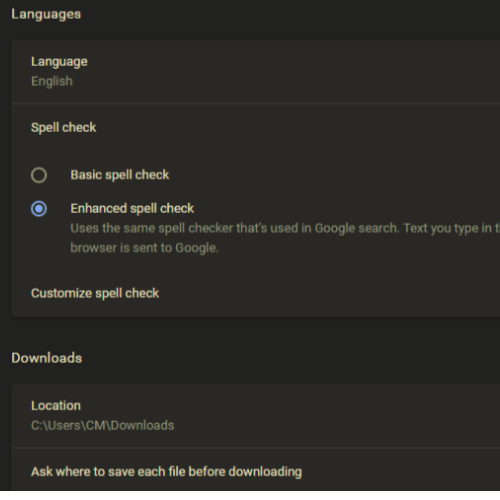
Volg deze stappen om de spellingcontrole in de Google Chrome- browser in slechts een paar eenvoudige stappen in te schakelen:
- Google Chrome opstarten
- Klik(Click) op de menuknop in de rechterbovenhoek. Er verschijnt een vervolgkeuzemenu met alle verschillende acties die u kunt uitvoeren.
- Zoek(Locate) en klik op de optie Instellingen(Settings) in het vervolgkeuzemenu.
- Klik(Click) op de optie Geavanceerd(Advanced) in de zijbalk en in de opties die eronder verschijnen
- Klik op de optie Talen.
- Klik in het gedeelte Talen(Languages) op de knop Spellingcontrole(Spell Check) die kan schakelen tussen aan of uit. In ons geval willen we dat het is ingeschakeld. Zorg er daarom voor dat deze blauw is.
- Wanneer u de optie Spellingcontrole(Spell Check) inschakelt , verschijnen er twee verschillende opties, zodat u kunt kiezen welk type spellingcontrole(Spell Check) u wilt gebruiken.
- Klik(Click) op de optie Basis(Basic) of Verbeterde spellingcontrole(Enhanced Spell Check) op basis van uw behoeften.
Dat is het! U kunt nu Chrome blijven gebruiken en de spellingcontrole(spell) zorgt ervoor dat u geen woord verkeerd begrijpt.
Wanneer je extreem snel typt, een onervaren typer bent of geen Engels(English) als eerste taal hebt, zul je vaak merken dat je nogal wat fouten maakt. Dit is eenvoudig te verhelpen door te werken aan het verbeteren van uw typen, maar een goede spellingcontrole kan zeer nuttig zijn. Het kan ervoor zorgen dat uw werk er zo goed mogelijk uitziet, terwijl u alleen de inhoud hoeft uit te typen.
Deze handleiding had u hopelijk in staat moeten stellen om beter in Chrome te gaan typen en uw productiviteit tienvoudig te verbeteren.
Related posts
Google Chrome reageert niet. Nu opnieuw starten?
Fouten bij het downloaden van bestanden in de Google Chrome-browser herstellen
De standaard afdrukinstellingen in Google Chrome wijzigen
Hoe profiel op browser te vernietigen Sluiten in Google Chrome
Anna Assistant is een perfecte stemassistent voor Google Chrome
ERR_SSL_PROTOCOL_ERROR repareren in Google Chrome
Leeslijst inschakelen en gebruiken in Google Chrome
Google Chrome wist de browsegeschiedenis en -gegevens niet
Fix Wazig bestand Open dialoogvenster in Google Chrome en Microsoft Edge
Videosnelheidsregelaar voor Mozilla Firefox en Google Chrome
Pas het volume op de Google Chrome-tabbladen afzonderlijk aan met Volume Master
Google Chrome levert de functie voor online winkelen om bestellingen met één tik te plaatsen
Schuifbare tabstrip in- of uitschakelen in Google Chrome
Google Chrome wordt automatisch geopend wanneer pc opstart
Hoe de functie voor automatisch inloggen in Google Chrome uit te schakelen
Google Chrome-problemen en problemen met Windows 10
Schakel Profielbeheer uit in Google Chrome op Windows 11/10
Google Chrome-bladwijzers importeren of exporteren naar een HTML-bestand
Hoe het Tab Search-pictogram in Google Chrome in of uit te schakelen
Hoe Google Chrome te installeren met Windows PowerShell
